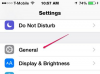Je iPhone aansluiten op een stroombron is meestal voldoende om hem nieuw leven in te blazen.
Na het geven van een reeks statuswaarschuwingen voor een laag stroomverbruik, wordt uw iPhone volledig uitgeschakeld als deze leeg is. Gelukkig zal het eenvoudigweg het aansluiten van uw apparaat op een stopcontact het gewoonlijk doen herleven - langzaam maar zeker. Maar als er andere factoren in het spel zijn, zoals een defecte batterij, vloeistofschade of een systeemstoring, blijft het opladen van je iPhone in het ongewisse. Gelukkig kun je het lastige opladen van de iPhone oplossen voordat je naar een door Apple geautoriseerd servicecentrum moet gaan voor hulp.
Stap 1
Sluit uw iPhone aan op een werkend stopcontact met behulp van de meegeleverde USB-kabel en voedingsadapter. Binnen een paar minuten zou uw scherm een groot batterijpictogram moeten tonen met daarin een rood strookje stroom. Gebruik uw iPhone niet gedurende ten minste 10 minuten terwijl deze wordt opgeladen. Vermijd indien mogelijk het gebruik van uw apparaat totdat het batterijpictogram groen wordt of volledig is opgeladen. Je weet dat je iPhone volledig is opgeladen wanneer het symbool in het kleine batterijpictogram aan de rechterkant van je statusbalk verandert van een bliksemafleider in een stekker.
Video van de dag
Stap 2
Reset uw iPhone als deze na 10 minuten opladen niet wordt ingeschakeld. Houd tegelijkertijd de "Sleep/Wake"-knop op de rechterbovenhoek van uw apparaat en de "Home"-knop onder uw scherm ingedrukt. Houd deze knoppen minimaal 10 seconden ingedrukt totdat het Apple-logo of het batterijpictogram verschijnt. Ga vervolgens door met het opladen van uw apparaat totdat het volledig is opgeladen.
Stap 3
Herstel je iPhone als een reset niet helpt en laad je iPhone op. Als u uw apparaat herstelt, wordt uw apparaat schoongeveegd, wordt de systeemsoftware opnieuw geïnstalleerd en worden uw gegevens en media opnieuw geladen vanaf een back-up. Start iTunes op uw computer en sluit vervolgens uw iPhone erop aan. Selecteer uw iPhone in de iTunes-lijst "Apparaten" in het linkerdeelvenster en selecteer vervolgens het tabblad "Samenvatting" boven het hoofdvenster aan de rechterkant. Klik op "Controleren op updates" om indien nodig de nieuwste iTunes-software te downloaden. Klik vervolgens op "Herstellen" en volg de aanwijzingen.
Stap 4
Neem contact op met Apple Support of raadpleeg een geautoriseerde iPhone-serviceprovider voor hulp als het herstellen van uw iPhone uw iPhone niet doet herleven. Uw apparaat is mogelijk beschadigd door vloeistoffen of uw batterij heeft het einde van zijn levensduur bereikt. Aan de andere kant kan het ook gewoon een defecte USB-kabel en voedingsadapter zijn; breng deze items samen met uw apparaat naar uw serviceprovider.
Tip
Op iPhone 3GS en latere modellen kunt u een percentage-indicator weergeven naast uw standaard batterijpictogram. Ga naar 'Instellingen', 'Algemeen' en vervolgens naar 'Gebruik'. Zet de instelling "Batterijpercentage" op "Aan".
Een computer die in de slaap- of stand-bymodus gaat terwijl uw iPhone is aangesloten, kan de batterij leegmaken in plaats van deze op te laden.